Mit FilletXpert werden Verrundungen mit konstantem Radius verwaltet, organisiert und neu angeordnet, damit Sie sich auf Ihren Entwurfsplan konzentrieren können.
Klicken Sie zum Zugreifen auf FilletXpert auf Verrundung  (Features-Symbolleiste) oder auf und dann im PropertyManager auf FilletXpert.
(Features-Symbolleiste) oder auf und dann im PropertyManager auf FilletXpert.
Folgende Aufgaben werden von FilletXpert ausgeführt:
- Erstellung mehrerer Verrundungen
-
Automatisches Aufrufen von FeatureXpert
-
Automatische Neuanordnung von Verrundungen bei Bedarf
-
Handhabung des gewünschten Typs der Verrundungsecke
Verwenden Sie FilletXpert, wenn die Struktur der zugrunde liegenden Features von SolidWorks verwaltet werden soll. Verwenden Sie den manuellen PropertyManager Verrundung, um die Steuerung auf Feature-Ebene beizubehalten.
PropertyManager Registerkarten
- Verwenden Sie die Registerkarte Hinzufügen, um neue Formschräge-Features zu erstellen, oder die Registerkarte Ändern, um bestehende Verrundungen zu modifizieren.
- Verwenden Sie die Registerkarte Ecke zur Handhabung der Verrundungsecken:
- Wählen Sie andere Verrundungsecken, und erstellen Sie Verrundungsecken-Features. Wenn Sie die Maus über eine Verrundungsecke führen, ändert sich der Zeiger zu
 .
.
-
Kopieren Sie eine Verrundungsecke zu anderen Verrundungsecken.
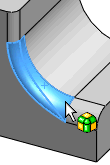 |
Die Registerkarte Ecke modifiziert eine Verrundungsecke, wo genau drei verrundete Ecken an einem Eckpunkt zusammentreffen. Jede Fläche in der Verrundungsecke muss genau an drei Verrundungsflächen grenzen.
Wenn alle drei verrundeten Ecken konkav oder konvex sind oder denselben Radius haben, liegt ein Verrundungsecken-Typ vor.
Ziehen Sie bei geschlossenem PropertyManager mit gedrückter Strg-Taste eine Verrundungsecke, um sie zu einer anderen Ecke zu kopieren. Video: Ziehen einer Verrundungsecke zum Kopieren
|
Auswählen von Elementen
Wenn Sie Verrundungen hinzufügen oder ändern, wird bei der Auswahl einer einzelnen Kante eine Popup-Symbolleiste angezeigt, die bei der Auswahl mehrerer Kanten oder Verrundungen hilfreich ist.

Führen Sie den Cursor über ein Symbolleisten-Symbol, um die Elemente im Grafikbereich hervorzuheben. Klicken Sie auf das Symbol in der Symbolleiste, um die entsprechenden Elemente auszuwählen und den PropertyManager aufzufüllen.
In den Symbolleisten-Tooltips:
- Rechts und Links = rechte oder linke Fläche des Elements.
-
Anfang und Ende = Anfangs- oder Endeckpunkt des Elements.
-
Virtuell= angrenzende tangentiale Elemente, die die Software als ein Element behandelt.